|
|
||
|
|
||
默认情况下,“站点”面板集成在 Dreamweaver 集成工作区中(请参见了解工作区)。您可在必要时移动该面板或者打开和关闭它(请参见使用 Dreamweaver 窗口和面板)。您还可以展开该面板以得到站点的拆分视图。在拆分视图中,选择查看本地站点和远程站点、测试服务器或站点地图(更改“站点”面板布局)。
选择“窗口”>“站点”。
(仅限 Windows)单击“站点”面板工具栏上的“展开/折叠”按钮。
备注: 如果单击“展开/折叠”按钮展开停靠的面板,面板就会最大化,使您无法在文档窗口中工作。若要返回到文档窗口,请再次单击“展开/折叠”按钮折叠面板。如果单击“展开/折叠”按钮展开浮动的面板,面板将仍是浮动面板,并且您仍可以在文档窗口中工作。再次停靠面板之前,您必须先折叠该面板。
使用“站点”面板工具栏上的以下按钮和选项可确定“站点”面板显示的内容并传输文件:
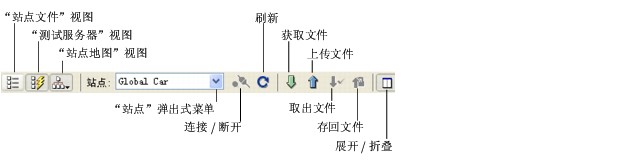
备注: “站点文件”、“测试服务器”和“站点地图”按钮仅出现在展开的“站点”面板上。
“站点文件”视图在“站点”面板的窗格中显示远程和本地站点的文件结构。(有一个参数选择设置确定哪一种站点出现在左窗格,哪一种站点出现在右窗格;请参见设置“站点”参数。)“站点文件”视图是“站点”面板的默认视图。
“测试服务器”视图显示测试服务器和本地站点的目录结构。
“站点地图”视图根据文档相互链接的方式显示站点的地图。按下此按钮可从弹出式菜单中选择“仅限地图”或“地图和文件”。
“站点”弹出式菜单列出您已定义的站点。若要切换站点,请从该列表中选择另一个站点。若要添加站点或编辑现有站点的信息,请从该菜单的底部选择“编辑站点”(请参见设置远程文件夹)。
“连接/断开”(FTP、RDS、WebDAV 协议和 SourceSafe)用于连接到远程站点或断开与远程站点的连接。默认情况下,如果 Dreamweaver 已空闲 30 分钟以上,则将断开与远程站点的连接(仅限 FTP)。
若要更改此时间限制,请选择“编辑”>“参数选择”或“Dreamweaver”>“参数选择”(Mac OS X),然后从左侧的类别列表中选择“站点”。
“刷新”用于刷新本地和远程目录列表。如果您已取消选择“站点定义”对话框中的“自动刷新本地文件列表”或“自动刷新远程文件列表”(请参见设置远程文件夹),则可以使用此按钮手动刷新目录列表。
“获取文件”用于将选定文件从远程站点或测试服务器拷贝到本地站点(如果存在该文件的现有本地拷贝,则将其覆盖)。如果打开了“启用文件存回和取出”,则本地拷贝为只读,文件仍将留在远程站点上,可供其他小组成员取出。如果关闭了“启用文件存回和取出”,则获取文件将传输具有读写特权的拷贝。
Dreamweaver 所拷贝的文件是您在“站点”面板的活动窗格中选择的文件。如果“远程”或“测试服务器”窗格处于活动状态,则选定的远程或测试服务器文件将拷贝到本地站点;如果“本地”窗格处于活动状态,则 Dreamweaver 会将选定的本地文件的远程或测试服务器版本拷贝到本地站点。有关更多信息,请参见从远程或测试服务器获取文件。
备注: 您可以获取远程和测试服务器文件,但存回和取出功能仅适用于远程文件。
“放置文件”用于将选定的文件从本地站点拷贝到远程站点或测试服务器。
Dreamweaver 所拷贝的文件是您在“站点”面板的活动窗格中选择的文件。如果“本地”窗格处于活动状态,则选定的本地文件将拷贝到远程站点或测试服务器;如果“远程”或“测试服务器”窗格处于活动状态,则 Dreamweaver 会将选定的远程或测试服务器文件的本地版本拷贝到远程站点。有关更多信息,请参见将文件上传到远程或测试服务器上。
备注: 您可以将文件上传到远程和测试服务器上,但存回和取出功能仅适用于远程文件。
如果您所放置的文件在远程站点上尚不存在,并且“启用文件存回和取出”已打开,则 Dreamweaver 会以“取出”方式将该文件添加到远程站点。如果需要不以取出状态添加文件,请单击“存回文件”按钮。
“取出文件”用于将文件的拷贝从远程服务器传输到本地站点(如果存在该文件的现有本地拷贝,则将其覆盖),并且将该文件标记为在服务器上取出。如果对当前站点关闭了“站点定义”对话框中的“启用文件存回和取出”,则此选项不可用。有关更多信息,请参见在远程站点中存回和取出文件。
“存回文件”用于将本地文件的拷贝传输到远程服务器,并且使该文件可供他人编辑。本地文件变为只读。如果对当前站点关闭了“站点定义”对话框中的“启用文件存回和取出”,则此选项不可用。有关更多信息,请参见在远程站点中存回和取出文件。
“展开/折叠”按钮(仅限 Windows)展开或折叠“站点”面板,以显示一个或两个窗格。
|
|
||
|
|
||